Xóa hình ảnh nghe có rất dễ dàng đối với rất nhiều người nhưng bạn đã có bao giờ phải xóa đi rất nhiều hình ảnh không mong muốn trong cùng một lúc không? Bạn sẽ rất muốn biết cách xóa tất cả hình ảnh trên iPhone và iPad cùng một lúc mà không tốn qua nhiều thời gian mò mẫm.
2 cách xóa tất cả hình ảnh trên iPhone và iPad vô cùng dễ dàng
Đôi khi, nhiều hình ảnh sẽ chiếm nhiều dung lượng và bạn phải tải các hình ảnh qua iCloud, iDrive hay Google Photos và một số các chương trình lưu bộ nhớ khác để có thế sử dụng thêm dung lượng.
Để tiết kiệm thêm thời gian cho bạn, Viện Di Động sẽ giúp bạn cách xóa tất cả hình ảnh trên iPhone và iPad một cách tốt nhất.
1. Cách xóa tất cả các ảnh khỏi iPhone
Apple đã loại bỏ tính năng chọn “Tất cả ảnh” và xóa các bức ảnh đó một cách dễ dàng. Tuy nhiên, còn một cách khác để bạn có thể dễ dàng chọn và xóa tất cả. Quá trình này sẽ tốn thời gian của bạn trong vòng 1 hoặc 2 phút.
Để làm theo cách xóa tất cả hình ảnh trên iPhone, bạn cần làm theo các bước:
- Mở ứng dụng Ảnh.
- Trong tab Thư viện => Chọn Tất cả ảnh ở cuối màn hình.
- Nhấn Chọn ở trên cùng bên phải.
- Từ ảnh dưới cùng bên phải, trượt nhanh ngón tay của bạn sang trái cho đến ảnh cuối cùng bên trái, sau đó đưa thẳng lên đầu màn hình.
- Tất cả các dấu tích xanh dương sẽ tự động chọn tất cả hình theo dấu trượt tay của bạn.
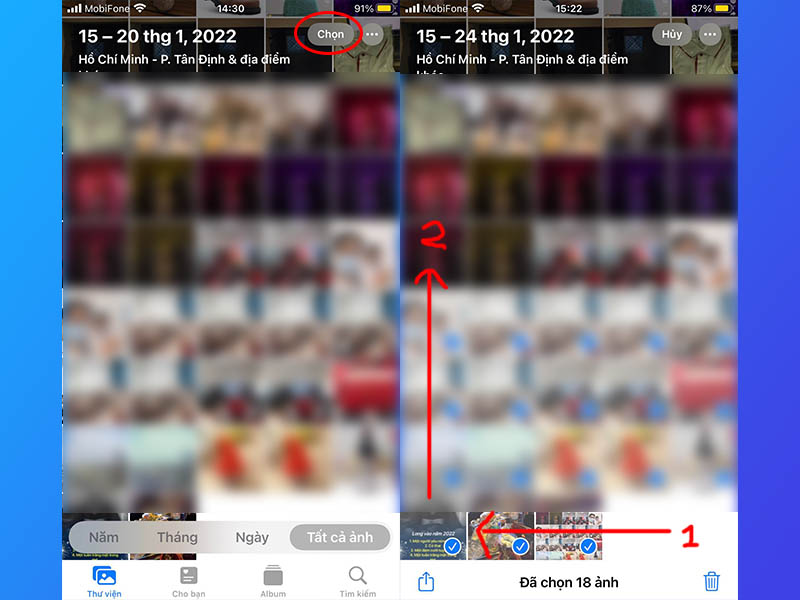
Cách xóa tất cả hình ảnh trên iPhone: Giữ ngón bên phải sang bên trái (1); sau đó kéo lên cùng một lúc (2)
Lưu ý: Không nên giữ ngón tay của bạn xuống quá lâu hoặc vuốt thẳng lên trên, vì điều này sẽ khiến bạn di chuyển ảnh lên trên thay chọn.
Bạn có thể tăng tốc độ bằng cách dùng ngón tay bên kia để vuốt xuống nhiều lần. Điều này sẽ cho phép bạn chọn được hàng nghìn bức ảnh chỉ trong vài giây.
- Khi đã chọn toàn bộ trong thư viện => Chọn biểu tượng thùng rác => Xóa ảnh.
- Chọn tab Album => Kéo xuống tiện tích chọn Đã xóa gần đây => Làm giống như cách trên để Chọn và kéo tất ảnh hình => Nhấn thùng rác để xóa hình vĩnh viễn.
- Đối với một hình thì chỉ cần Chọn hình đó và bấm nút Xóa.
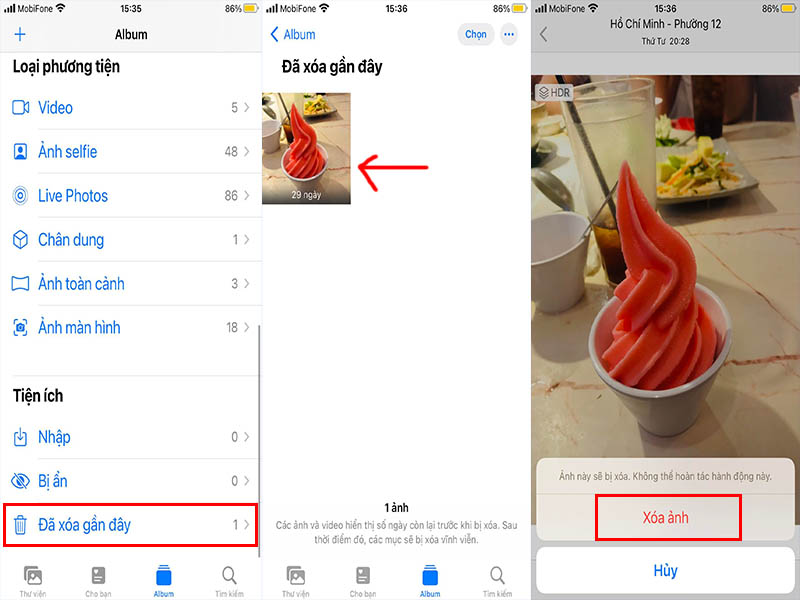
Cách xóa hình vĩnh viễn để có thêm dung lượng
Nếu bạn sử dụng iPad thì vẫn có thể làm theo cách xóa tất cả hình ảnh trên iPhone. Bạn vẫn có thể khôi phục lại tất cả hình ảnh bên trong Đã Xóa gần đây. Nếu không, tất cả hình ảnh bên trong sẽ có giới hạn 30 ngày giữ trước khi chúng xóa đi một cách vĩnh viễn và cho bạn thời gian để thay đổi khi cảm thấy hối tiếc.
2. Xóa tất cả các ảnh trên các mục cụ thể
Bạn có thể dựa theo cách xóa tất cả hình ảnh trên iPhone một cách vô cùng tiện lợi. Tuy nhiên, sẽ hơi một chút khi bạn phải lựa chọn kỹ càng và giữ lại một số các hình ảnh quan trọng. Vì thế, bạn vẫn có thể xóa các hình ảnh theo các danh mục cụ thể hơn.
Nhờ vào A.I của Apple, thiết bị có thể tự chia các danh mục khác nhau để định dạng được các khuôn mặt, địa điểm bạn đi, quán cà phê, động vật,… để bạn có thể lựa chọn và xóa những hình ảnh không cần thiết.
Để biết cách xóa tất cả hình ảnh trên iPhone qua danh mục, hãy làm theo các bước:
- Vào ứng dụng Ảnh => Chọn tab Tìm kiếm.
- Chọn các mục Khoảnh khắc, Địa điểm hoặc Danh mục mà bạn muốn tìm kiếm.
- Chọn một chủ đề cụ thể bạn muốn tìm và Xóa theo ý bạn.
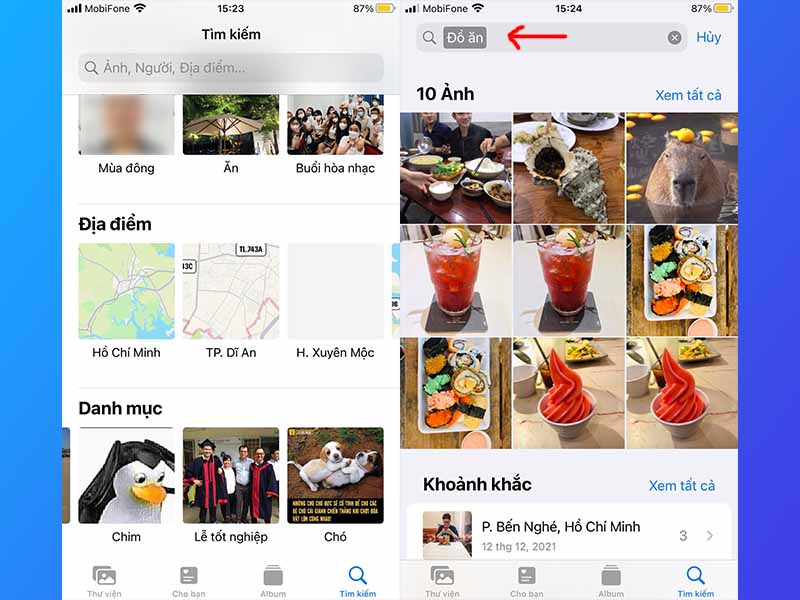
Xóa hình ảnh bằng danh mục tự động
Mỗi danh mục sẽ cho bạn các địa điểm cụ thể mà đã từng đi qua trong khu vực bạn đã tới. Qua cách đó, bạn có thể xóa đi các mục cụ thể không cần thiết.
Ngoài ra, bạn có thể dùng iCloud để đảm bảo mọi thay đổi đối với Thư viện Ảnh trên máy Mac sẽ hiển thị trên iPhone của bạn. Có nghĩa rằng, bạn có thể xóa thư viện hình ảnh của mình trên máy MacBook hoặc iMac để các hình ảnh biến mất khỏi iPhone.
Điều đó, bạn phải nhớ kết nối giữa hai thiết bị này bằng iCloud để có thể xóa nhiều hình ảnh trên iPhone bằng thiết bị iCloud.
Bạn cảm thấy thế nào qua cách xóa tất cả hình ảnh trên iPhone? Hãy để lại phần bình luận bên dưới cho chúng mình biết nhé. Cảm ơn các bạn đã đọc qua bài viết này.
Xem thêm:
- 2 cách ghi màn hình iPhone có tiếng vô cùng đơn giản
- 3 cách để thay đổi hình nền iPhone đẹp và đúng kích thước
- 3 cách tìm kiếm ảnh gốc trên mạng xã hội để tải về vô cùng dễ dàng
Viện Di Động
